È possibile bloccare un sito Web a livello di router in modo che nessuno sulla rete possa accedere al sito Web bloccato, ma ciò non è possibile in tutte le situazioni.Se desideri bloccare un sito Web su un singolo PC connesso tramite qualsiasi rete, non puoi semplicemente bloccare il sito Web sul lato router.
In questo caso, devi bloccare i siti Web sul lato PC e questi siti Web verranno inseriti nella lista nera su qualsiasi rete.Beh, non è così complicato come sembra, d'altra parte, è molto semplice.
Tutto quello che devi fare è comprendere l'ambiente Windows e modificare alcuni file di sistema con diritti di amministratore.In questo tutorial, esamineremo ilPC Windows的Ospite 文件Siti web nella lista nera per bloccare questi siti web.unoOspite Un file è un file di sistema locale utilizzato per mappare un nome host su un indirizzo IP.Pertanto, se viene trovata una voce nel file host locale, il browser non contatterà il server DNS per risolvere l'indirizzo.Quindi vediamo come modificareOspite File per bloccare siti Web su PC Windows.
- Avvia qualsiasi software di modifica del testo sul tuo PC in modalità amministratore.Preferisco Notepad ++, ma puoi anche utilizzare il software Blocco note di Windows.Per fare ciò, cerca il software nel menu Start e fai clic con il pulsante destro del mouse su di esso.Ora seleziona "Esegui come amministratore" eQuando richiestoFare clic su "Confermare " .
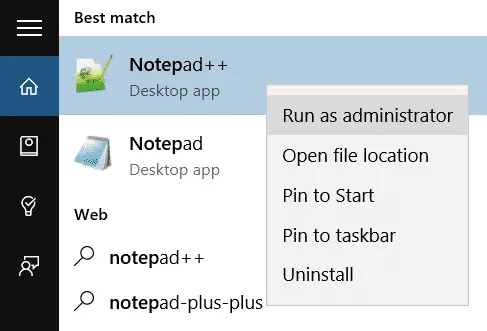
- Nel software Blocco note, fare clic su File »Apri e accedere al seguente percorso sul PC.
C: WindowsSystem32driversetc - Scegli oraOspite File e aprilo nell'editor del Blocco note.
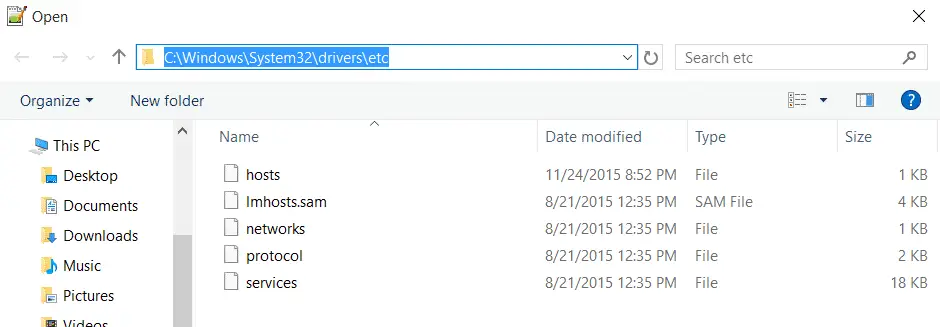
- 在padroni di casaAggiungi la seguente riga alla fine del file per bloccare qualsiasi sito Web specificato.Ad esempio, blocchiamo Facebook.com sul tuo PC.
0.0.0.0 www.facebook.comSostituisci "www.facebook.com" con il nome di qualsiasi sito web che desideri.的0.0.0.0È un indirizzo non instradabile, il che significa che il suo blocco è correlato al sito web.Puoi anche utilizzare "127.0.0.1", che reindirizza il sito Web al tuo host locale.
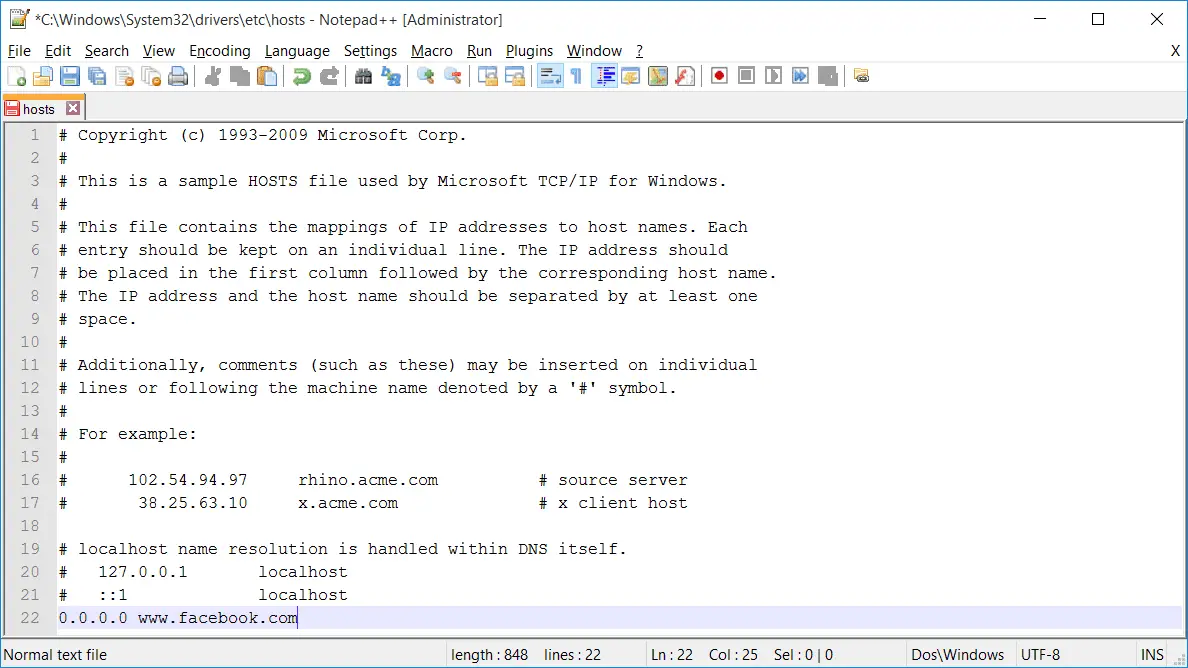
- Salva il file host (premi Ctrl+S per salvare) ed esci.
Se vuoi sbloccare il sito web, tutto ciò che devi fare è eliminare nuovamente la riga dal file hosts.Pertanto, non è facile bloccare i siti Web su computer Windows utilizzando solo l'editor del Blocco note.
Se trovi utile questo tutorial, faccelo sapere e condividilo con i tuoi colleghi.

![Configura l'e-mail di Cox su Windows 10 [usando l'applicazione Windows Mail] Configura l'e-mail di Cox su Windows 10 [usando l'applicazione Windows Mail]](https://infoacetech.net/wp-content/uploads/2021/06/5796-photo-1570063578733-6a33b69d1439-150x150.jpg)
![Risolvere i problemi di Windows Media Player [Guida di Windows 8 / 8.1] Risolvere i problemi di Windows Media Player [Guida di Windows 8 / 8.1]](https://infoacetech.net/wp-content/uploads/2021/10/7576-search-troubleshooting-on-Windows-8-150x150.jpg)
![Correggi l'errore di aggiornamento di Windows 0x800703ee [Windows 11/10] Correggi l'errore di aggiornamento di Windows 0x800703ee [Windows 11/10]](https://infoacetech.net/wp-content/uploads/2021/10/7724-0x800703ee-e1635420429607-150x150.png)









